修复您连接的服务器正在使用无法验证的安全证书错误的 6 种方法
已发表: 2023-01-04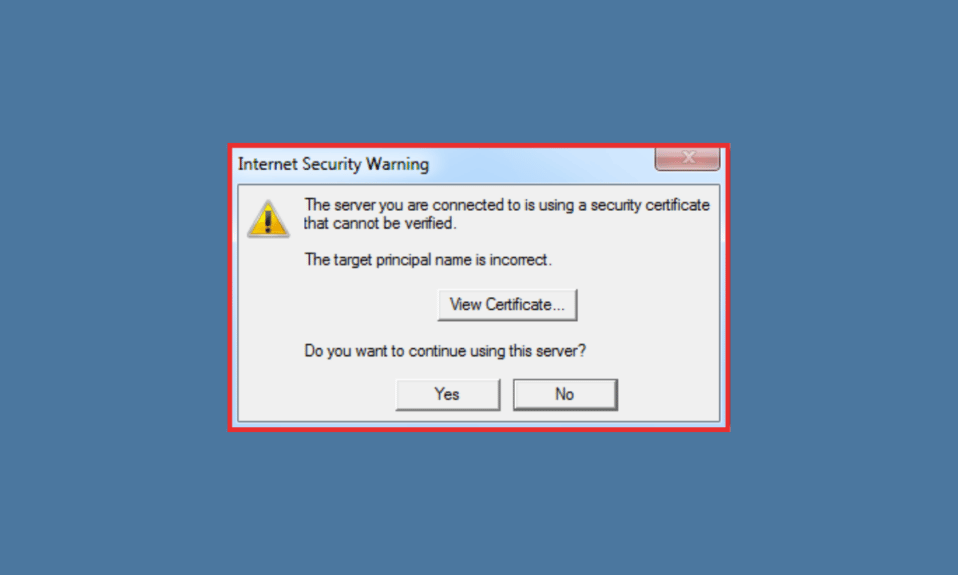
Microsoft Outlook 是专业人士的绝佳平台,可让他们通过访问 Microsoft Exchange Server 电子邮件来发送和接收电子邮件。 不仅如此,Outlook 还可以帮助用户在一个地方管理他们的日历、联系人和任务。 使用 Outlook 也超级简单和高效。 但是,有时 Outlook 用户抱怨遇到您连接到的服务器正在使用无法验证的安全证书错误。 如果您是这些用户中的一员,那么我们今天为您提供了一个完美的指南,可帮助您修复 Outlook 上的安全证书错误。 因此,让我们从文档开始并修复 Outlook 安全警报证书不断弹出错误。
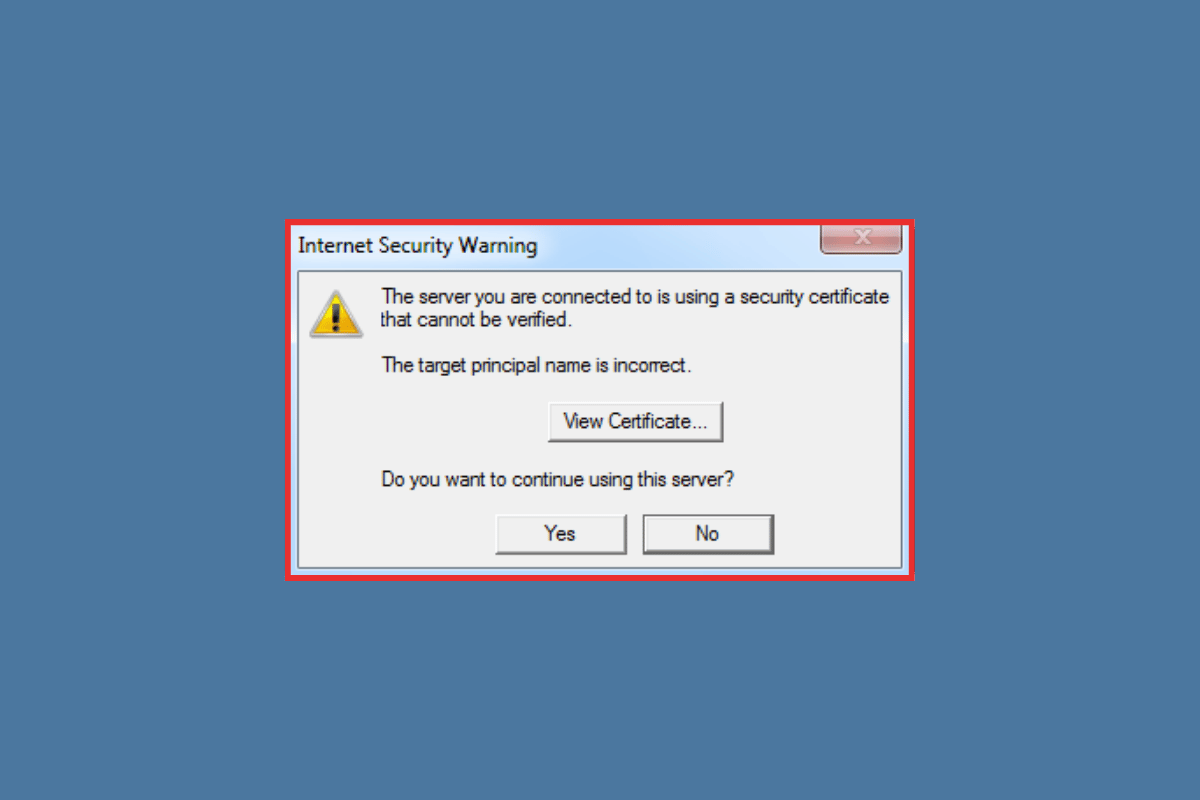
内容
- 如何修复您连接到的服务器正在使用无法验证的安全证书错误
- 是什么原因导致您连接的服务器使用了无法验证的安全证书?
- 方法一:匹配证书名称
- 方法二:使用主机域名
- 方法 3:在 Windows 中调整日期和时间
- 方法 4:清除 Internet 缓存和历史记录
- 方法 5:添加非 SSL 端口
- 方法 6:更改 Outlook SMTP 端口
如何修复您连接到的服务器正在使用无法验证的安全证书错误
在这里,我们已经解释了解决您连接到的服务器正在使用无法验证问题的证书的解决方案。
是什么原因导致您连接的服务器使用了无法验证的安全证书?
通常,由于网络和连接问题,会遇到 Outlook 上的安全证书错误。 此外,必须检查他们用于邮件服务器的凭据是否正确。 这会阻止 Outlook 用户使用该应用程序。 下面让我们详细了解一下安全证书错误背后的原因:
- 主机名错误: Outlook 用户出现安全证书错误的常见原因之一是为新的 MS Outlook 帐户输入了错误的主机名。 这样做不会留下任何连接机会,因此不会留下错误。
- 端口阻塞:问题背后的另一个原因可能是端口阻塞。 这通常是由于阻止某些 SSL 端口导致无连接的限制而发生的。
- 配置中的错误端口: Outlook 安全证书错误也可能是由于在配置帐户时为您的邮件服务器输入了错误的端口号而导致的。
- 邮件服务器更改:错误背后的下一个原因可能导致 ISP 更改邮件服务器的名称,这会将您从旧地址重定向到新地址,因为新地址不在 SSL 证书列表中。
- 时间和日期问题:设备的错误日期和时间设置也会触发此错误消息。
- 证书问题:最后,电子邮件客户端和邮件服务器之间的无效证书也可能导致错误。 因此必须检查您尝试连接的邮件服务器的无效 MS Outlook 证书。
要在尝试连接到 Outlook 时修复 Outlook 中的服务器问题,您可以采用和遵循多种方法。 下面根据其有效性列出这些方法。 您可以按照以下步骤中给出的说明解决此错误。
方法一:匹配证书名称
正如导致 Outlook 中安全证书错误的原因中所给出的,其背后的主要原因之一是错误的主机名。 因此,您必须确保证书名称匹配。 要检查它,您可以按照以下步骤操作:
1. 在屏幕上收到 Outlook 错误消息时,选择单击“查看证书...”选项。
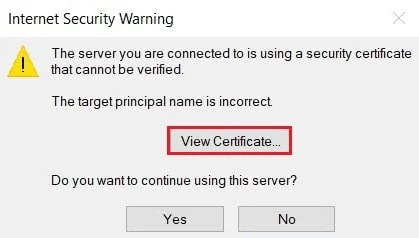
2. 接下来,单击Issued to Name以确保那里的名称与邮件服务器的名称相同。
3. 如果名称不同,请更改名称并重新尝试连接。
4. 完成后,重新打开 Outlook并检查错误消息是否已解决。
方法二:使用主机域名
如果您无法解决 Outlook 安全警报证书通过匹配证书名称不断弹出,您可以尝试使用您的主机域名作为邮件服务器。
- 大量域由托管服务提供商托管。
- 在共享主机的情况下,为不同的域提供相同的服务器。
- 如果托管公司没有为每个域更新SSL 证书,就会出现安全错误。
- 因此,您必须使用您的托管公司的域名,而不是邮件服务器的域名。
- 例如,您可以使用mail.yourhostingdomain.com而不是mail.yourdomain.com 。
另请阅读:如何在 Outlook 365 中恢复已删除的草稿
方法 3:在 Windows 中调整日期和时间
解决您所连接的服务器正在使用无法验证的安全证书错误的下一个方法是调整 Windows 设备上的日期和时间设置。 有时,Windows 系统的日期和时间设置会自动更改,修复它们可以帮助您轻松解决此错误。 阅读我们关于在 Windows 10 中更改日期和时间的 4 种方法的指南以尝试此方法。

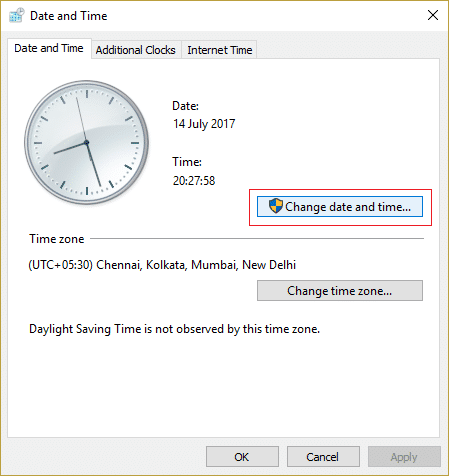
方法 4:清除 Internet 缓存和历史记录
您也可以尝试清除您正在使用的浏览器的互联网缓存和历史记录。 有时,由于互联网浏览器的缓存和历史记录损坏,您可能会遇到连接到的服务器正在使用无法验证的证书错误。 因此,您必须清除您的互联网缓存,为此,您可以查看我们的指南,了解如何清除 Google Chrome 中的缓存和 Cookie。
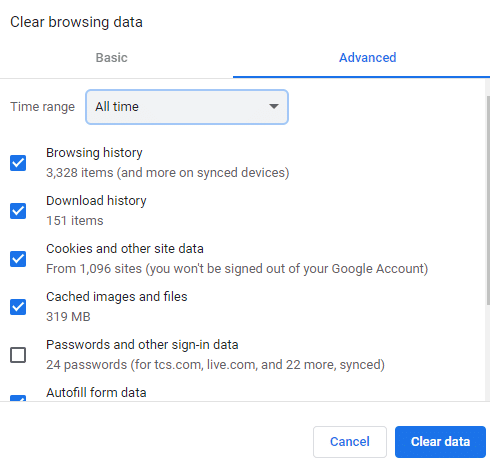
方法 5:添加非 SSL 端口
由于学院和大学等地方的端口被封锁,您在连接到邮件服务器时可能会遇到问题,导致 Outlook 安全警报证书不断弹出。 通常,被阻止的服务器是 POP 995、SMTP 465 和 IMAP 993。在这种情况下,您可以使用未被阻止的非 SSL 端口。 虽然这些非 SSL 端口存在数据被盗的风险,但它们也有一些安全参数。 您可以使用以下非 SSL 端口来解决上述错误:
- 流行端口:110
- IMAP 端口:143
- SMTP端口:587
另请阅读:修复 Outlook 错误的 11 种解决方案无法在阅读窗格中显示此项
方法 6:更改 Outlook SMTP 端口
解决您连接到的服务器正在使用无法验证的安全证书错误的最后一种方法是更改 Outlook SMTP 端口。 由于垃圾邮件,SMTP 端口 25 被许多 ISP 阻止。 如果您的 ISP 也阻止了此端口,您可以借助以下步骤将 SMTP 端口更改为 26:
1. 在您的 PC 上启动MS Outlook ,然后单击“文件”选项。
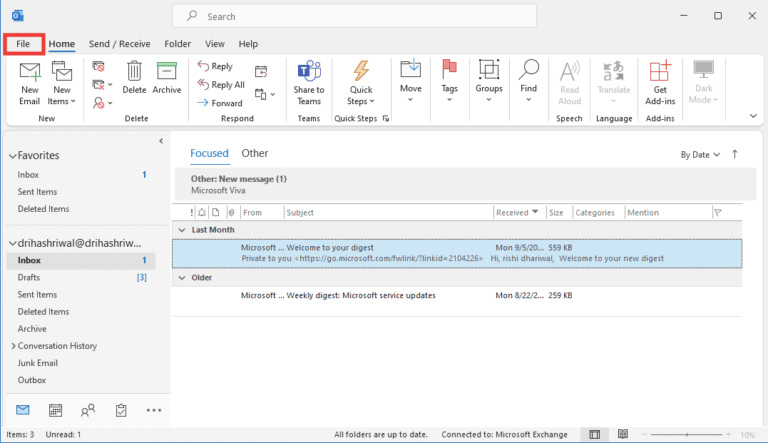
2. 接下来,选择“信息”选项卡并单击“帐户设置” 。
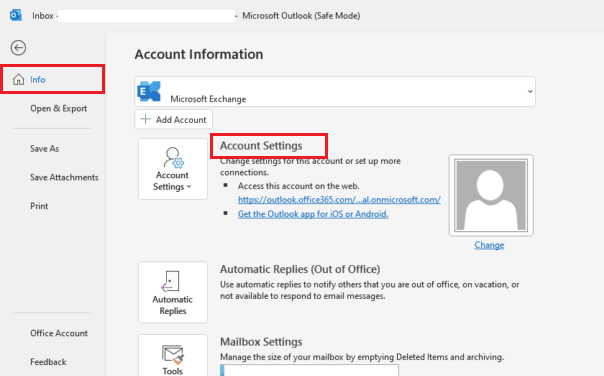
3. 现在,从列表中选择帐户设置...选项。
4. 接下来,选择您的电子邮件帐户并单击更改...
5. 接下来,单击“更多设置...”并打开“高级”选项卡。
6. 现在,将发送服务器 (SMTP)更改为26 ,然后单击确定。
常见问题 (FAQ)
Q1。 如何修复服务器安全证书错误?
答。 您可以通过在 Web 服务器上安装中间证书、生成新的证书签名请求、升级到专用 IP 地址、将所有 URL 更改为 HTTPs或更新 SSL 证书来修复服务器安全证书错误。
Q2。 当无法验证证书时会发生什么?
答。 如果无法验证证书,浏览器会阻止该网站并警告用户该网站不可信任。 这些警告会对用户对网站的信任产生负面影响。
Q3. 如何修复计算机上的证书错误?
答。 您可以通过更改日期和时间设置、在隐身模式下使用浏览器、清除网站 cookie、重置 Google Chrome 设置、禁用 Chrome 缓存文件和删除 Chrome 扩展程序来消除计算机上的证书错误。
Q4. 如何修复 Outlook 未连接到服务器的问题?
答。 您可以通过解决Internet 连接问题、禁用加载项以及在安全模式下使用 Outlook来修复 Outlook 未连接到服务器的问题。
Q5. 为什么 Outlook 一直告诉我连接到服务器?
答。 如果你的 Outlook 应用程序一直告诉你连接到服务器,这可能是由于你尝试与 Microsoft 365 联系的远程位置,例如电子邮件服务器、Internet 位置、文件存储库或打印机。
推荐的:
- 如何关闭 Excel 中的滚动锁定
- 如何在 Instagram 上更改您的电子邮件
- 如何管理 Outlook App 日历通知
- 如何禁用回复所有 Outlook 365
我们希望您连接到的服务器上的我们的文档使用无法验证的安全证书对您有所帮助,并以不同的方式很好地指导您修复错误。 让我们知道哪一种方法帮助您解决了 Outlook 中的安全证书错误。 您也可以在下方评论区给我们留下您的建议和疑问。
